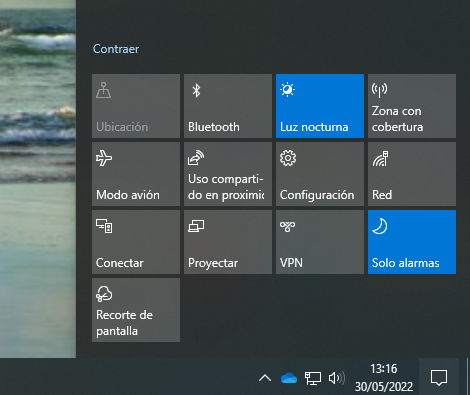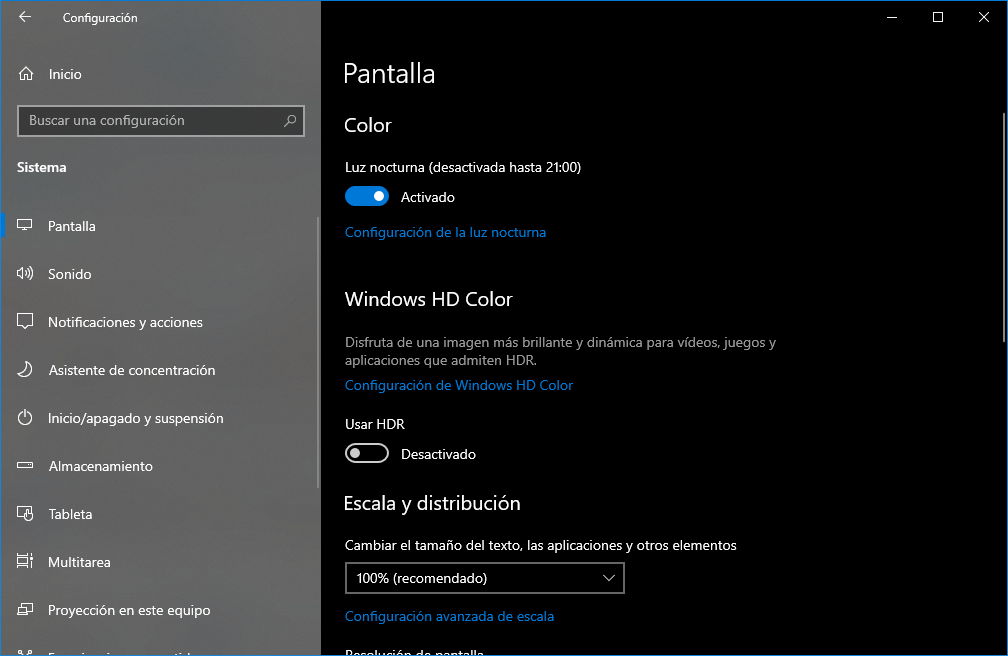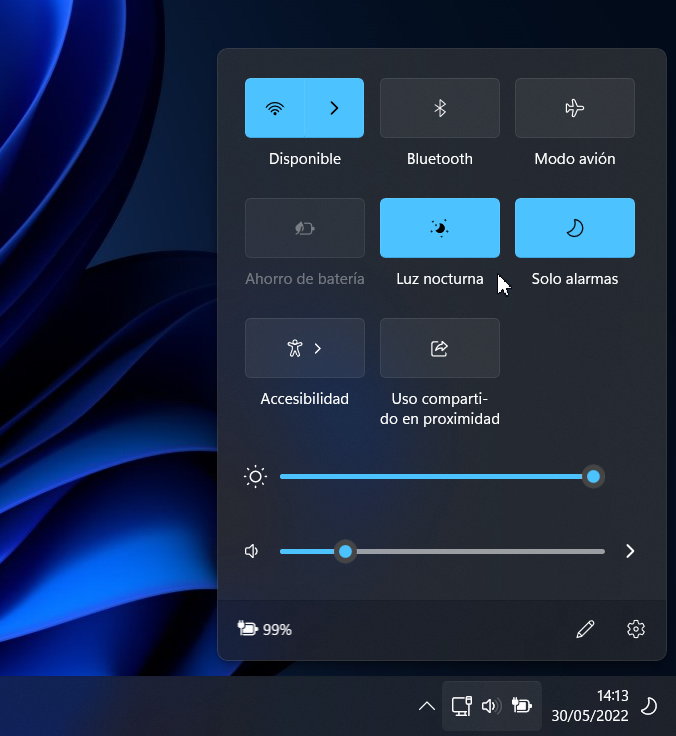Prácticos
Cómo habilitar la luz nocturna en Windows 10 y 11

La función de luz nocturna en Windows forma parte de la configuración de los sistemas operativos de Microsoft desde la versión «Creators Update» de Windows 10 y tiene el objetivo de proteger los ojos de la luz azul que emiten los monitores informáticos.
Proteger en la medida de lo posible, se entiende, porque es una característica que se activa vía software y lo ideal sería usar pantallas con protección certificada o -mejor- filtros polarizados adicionales a los que incluyen los monitores. En todo caso, verás como es una mejora contra la fatiga visual especialmente si tienes que usar el monitor en horario nocturno y después te cuesta conciliar el sueño.
Cómo habilitar la luz nocturna en Windows
La función de luz nocturna actúa en Windows como un filtro de luz azul para la pantalla, reemplazando los colores brillantes que usamos normalmente con tonos más cálidos. Su activación en Windows 10 es tan sencillo como pulsar sobre el icono correspondiente en el sistema de notificaciones que puedes encontrar en la barra de tareas.
Desde las notificaciones se puede activar/desactivar a golpe de clic, pero si quieres tener más control sobre esta función se pueden gestionar un par de características en la herramienta de Configuración general, sección de Pantalla.
Ahí verás como se puede aumentar o disminuir la intensidad de esta luz nocturna. Personalmente uso valores entre 30 y 40, pero prueba con los que te encuentres más cómodo y de paso no interfiera con el uso del equipo. También puedes definir manualmente las horas de activación o (si tienes activada la ubicación) la función se ejecutará automáticamente cuando anochezca.
Esta característica se gestiona de manera similar en Windows 11. Directamente en las notificaciones a golpe de clic:
Y también desde la herramienta interna de Configuración:
Decir que la luz nocturna en Windows se puede combinar con otra función que se ha extendido en todos los sistemas operativos y principales aplicaciones. Hablamos del «modo oscuro», un tema gráfico que mejora la visualización en algunos entornos, protege los ojos del usuarios en ambientes con poca luz y también algunas pantallas, especialmente OLED que son más propensas a problemas debido al aumento del contraste que emplea este tipo de panel.
Aunque la luz nocturna es más efectiva contra la luz azul, puedes combinarlo con el modo oscuro/claro de Windows para ver las diferencias.
-

 GuíasHace 6 días
GuíasHace 6 díasQué placa base elegir: Guía de compras para Intel y AMD
-

 GuíasHace 2 días
GuíasHace 2 díasGuía para diferenciar generaciones y gamas de tarjetas gráficas
-

 A FondoHace 6 días
A FondoHace 6 díasOfertas Flash del Black Friday 2024 de PcComponentes
-

 A FondoHace 4 días
A FondoHace 4 díasGeForce RTX 5050, especificaciones, rendimiento, equivalencias, fecha de lanzamiento y posible precio